Team-Koordination
Möchten Sie sich einen Überblick über Ihr Standpersonal verschaffen und mit diesem auf einer Messe leicht in Kontakt treten? Erfahren Sie mehr über unsere Funktion zur Teamkoordination.
🡸 Vorheriges Video Nächstes Video 🡺
Die Teamkoordinationsfunktion bietet einen klaren Überblick über Ihre Kollegen, die neben Ihnen an der Messe teilnehmen. Mit dieser Funktion können Sie die Verfügbarkeit der Nutzer prüfen und sie direkt über die App kontaktieren. Wenn Sie die Team-Koordinationsfunktion einrichten und nutzen möchten, sehen Sie sich bitte unser Video an und lesen Sie den folgenden Artikel.
Wie aktiviert man die Team-Koordination?
-
Öffnen Sie das Event in dem Sie die Team-Koordination verwenden möchten.
-
Öffnen Sie die Team-Koordination des Events
-
Klicken Sie auf Aktivieren

- Treffen Sie die gewünschten Einstellungen.

Achtung: Die Team-Koordination ist nur für Named und Concurrent-Lizenzen verfügbar.
Wie lässt sich die Team-Koordination im Dashboard verwalten?
- Öffnen Sie Ihr Event im Dashboard und klicken Sie auf die Team-Koordination.
- Sie sehen die Liste aller Nutzenden in Ihrer Organisation, die Zugriff auf diese Event haben.
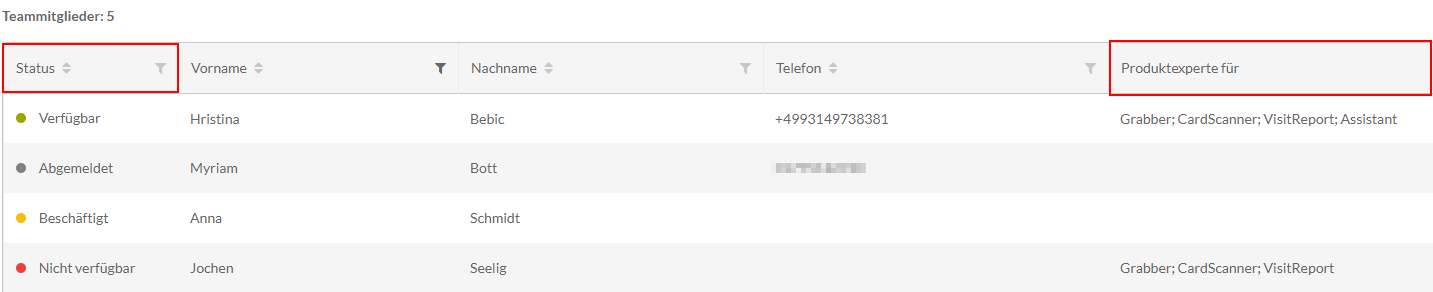
- Der Status kann zwischen Verfügbar, Beschäftigt, Nicht verfügbar und Abgemeldet geändert werden. Dieser wird mit der App der Benutzer synchronisiert.
- Die persönlichen Benutzerinformationen in dieser Liste werden aus der Profilverwaltung der Benutzer übernommen.
- Die benutzerdefinierten Felder*, die neben den Kontaktinformationen angezeigt werden, können auch in der Profilverwaltung ausgefüllt werden.
Diese benutzerdefinierten Felder sollten zuvor in der Organisationsverwaltung definiert werden → Verwalten Sie benutzerdefinierte Profilfelder
-
Die benutzerdefinierten Felder sind für alle Mitglieder Ihrer Organisation als zusätzliche Felder in deren Profilverwaltung verfügbar.
-
Unterstützte Feldtypen: Textfelder, Single-Select- und Multi-Select-Felder.
Wie verwendet man die Team-Koordination aus der VisitReport-App heraus?
-
Um die Team-Koordination in der App zu verwenden, muss diese zuvor aktiviert sein. Öffnen Sie nun das Event in Ihrer App.
-
Die App wird Sie drauf hinweisen, Ihren Status in der Team-Koordination zu setzen
-
Wählen Sie zwischen Nicht verfügbar oder Verfügbar
-
Unter dem Tab Team finden Sie die vollständige Liste des Standpersonals Ihrer Organisation. Hier sehen Sie welche Benutzer Ihrer Organisation gerade verfügbar sind. Sie können jederzeit Ihren Status verändern mit dem Standpersonal des Events Kontakt aufnehmen (per Telefon oder per SMS).
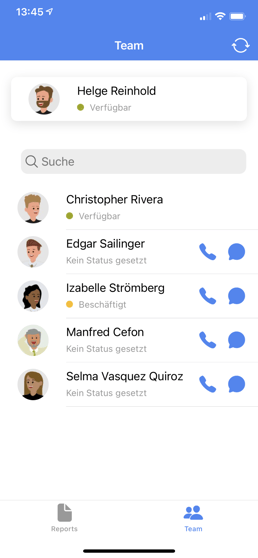
Sie können auch die digitalen Visitenkarten Ihrer Kollegen teilen. Erfahren Sie mehr darüber hier.
Falls Sie noch Fragen haben, kontaktieren Sie gerne support@snapaddy.com oder Ihren Customer Success Manager.
